在excel中处理员工工号等类似数据时,若存在固定的数字前缀,通过以下设置可实现快速输入并自动添加该前缀,提高数据输入效率。以下将结合具体示例详细介绍操作步骤。
一、选中数据区域
首先,在汇总员工信息的工作表中,准确找到包含员工工号需要进行设置的那部分数据区域。可以通过鼠标拖动的方式,从工号列的起始单元格开始,按住鼠标左键并拖动至该列的末尾单元格,确保将所有需要添加固定前缀“1001”的工号单元格全部选中,为后续的格式设置做好准备。
二、打开单元格格式对话框
在选中工号所在的数据区域后,按下Ctrl + 1组合键。这一操作会调出“单元格格式”对话框,该对话框提供了多种用于设置单元格格式的选项,我们将在这里对员工工号的输入格式进行自定义设置,以实现自动添加前缀的功能。
三、选择自定义格式分类
在打开的“单元格格式”对话框中,找到“分类”列表。从该列表中选择“自定义”选项。之所以选择“自定义”,是因为我们要按照特定的格式要求(即自动添加前缀“1001”)来定义工号的输入和显示方式,而不是使用Excel默认提供的常规格式。
四、输入自定义格式代码
在选择“自定义”后,对话框右侧的“类型”文本框会显示出来。在此文本框中,按照要求输入“1001#”。这个格式代码的含义是,当我们在设置了此格式的单元格中输入数字时,Excel会自动在输入的数字前面添加前缀“1001”,形成完整的工号。
例如,如文中所举例子,若张三工号的后1位是1,我们直接在相应单元格中输入1,经过格式设置后,结果就会完整显示为10011;若李四工号的后两位是2,我们直接输入2,结果就会完整显示为10012,以此类推。
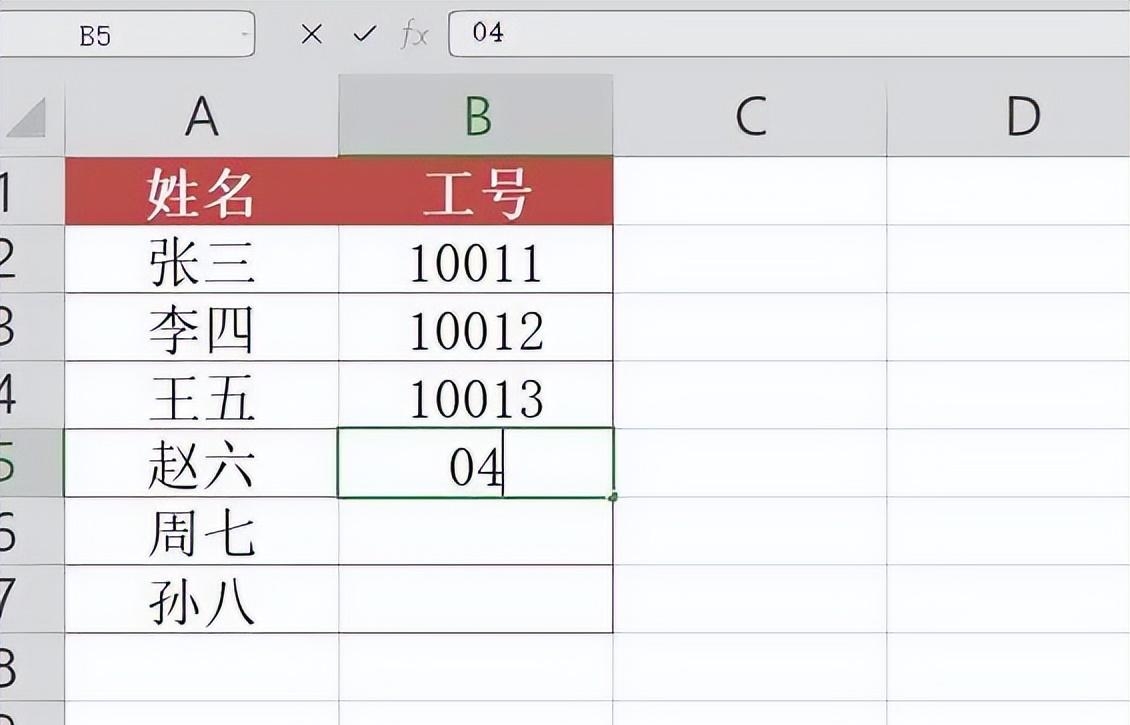
五、确认设置
输入完自定义格式代码后,点击“确定”按钮,使设置生效。此时,所选数据区域内的所有单元格在输入数字时,就会按照设定的格式自动添加前缀“1001”,快速生成完整的员工工号,方便了员工信息的汇总和输入操作。
通过以上步骤,就可以轻松地在汇总员工信息时,实现对员工工号自动添加数字前缀的功能,提高工作效率,确保工号输入的准确性和规范性。


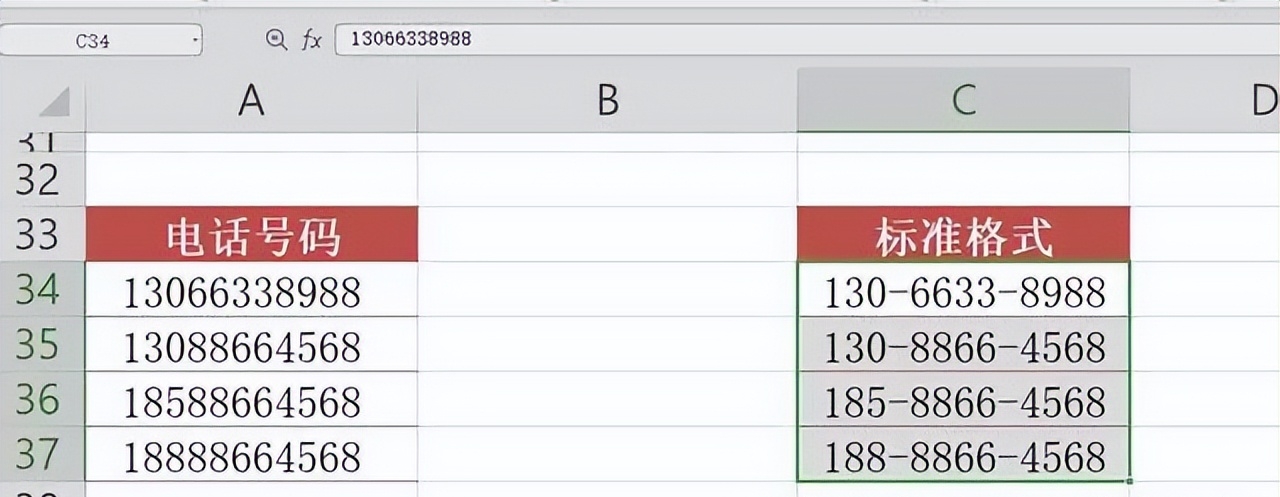


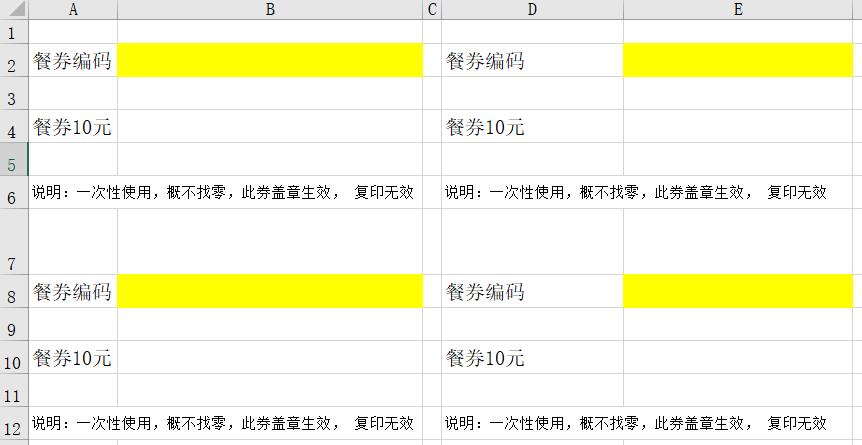
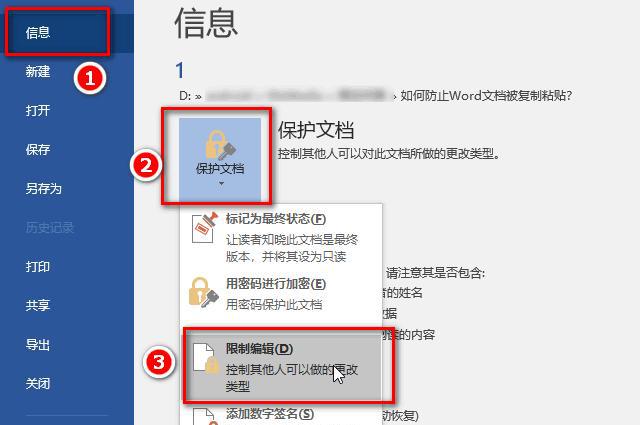
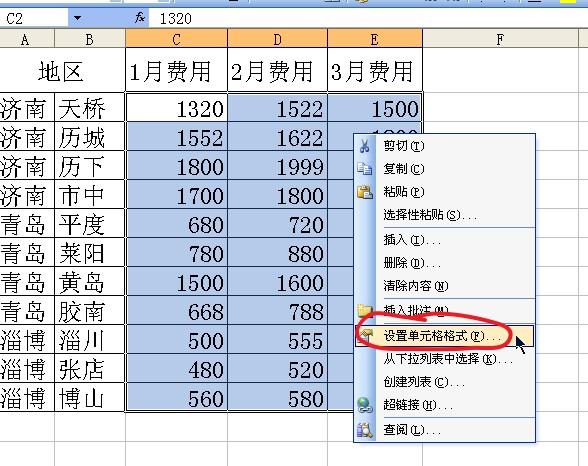
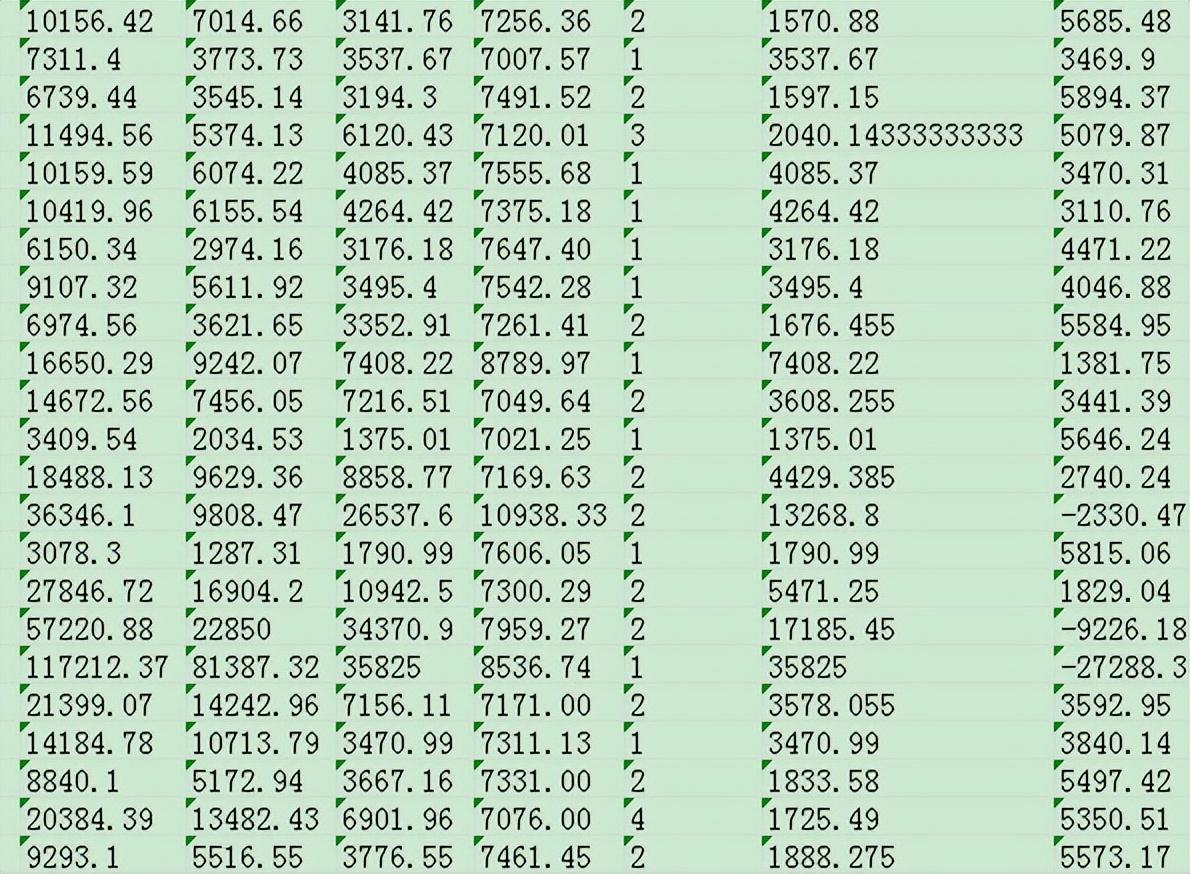
评论 (0)